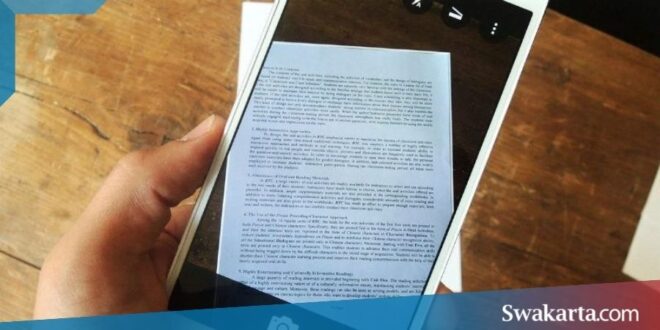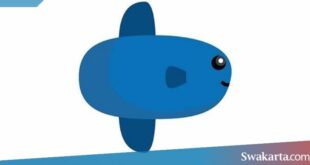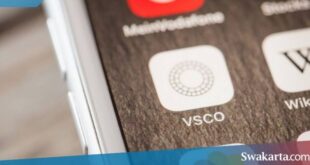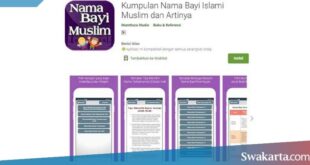Daftar isi
3 Cara Scan Dokumen di HP Android & iPhone Tanpa Aplikasi
Swakarta.com – Cara Scan Dokumen di HP Android – Saat ini proses pendaftaran atau pendaftaran siswa baru hampir semuanya dilakukan secara online.
Terkait dengan hal tersebut, calon mahasiswa diwajibkan menyertakan dokumen persyaratan berupa dokumen PDF. Oleh karena itu, sebagai orang tua atau wali anak, sepertinya Anda harus tahu cara Scan Dokumen di HP Android dan iOS.
Dengan mengetahui cara ini, Anda tidak perlu pergi ke percetakan dan membayar Scan Dokumen tentunya. Baik ponsel Android maupun iOS (iPhone) kini mendukung fitur untuk memindai file seperti Kartu Keluarga, Akta Kelahiran, Rapor dan lain sebagainya ke dalam Dokumen PDF.
Selain itu, khusus untuk pengguna Android, kami memiliki rekomendasi mengenai aplikasi khusus yang dapat digunakan untuk Scan Dokumen.
Aplikasi ini telah diunduh oleh lebih dari 100.000.000 pengguna Android dan memiliki rating 4,7 di Google Play Store.
Cara Memindai Dokumen di Ponsel Android
1. Buka Google Drive
- Langkah pertama silahkan buka Google Drive di HP Android.
2. Ketuk Tambah Ikon
- Setelah itu tap icon Add (+) di pojok kanan bawah.
3. Pilih Pindai
- Pada pop-up yang muncul, klik saja Scan.
4. Arahkan Kamera ke Objek
- Sekarang arahkan kamera ke objek yang akan dipindai.
5. Klik Simpan
- Jika sudah, klik Simpan.
6. Kelola Penyimpanan
- Setelah itu, yang harus Anda lakukan adalah mengatur nama Dokumen dan lokasi penyimpanan Dokumen. Ketuk Simpan ketika Anda sudah menyiapkan semuanya.
7. Selesai
- Sejauh ini, Anda telah berhasil memindai Dokumen di ponsel Android Anda menggunakan fitur Google Drive.
Cara Scan Dokumen Melalui Aplikasi CamScanner
1. Instal Pemindai Kamera
- Pertama-tama silahkan install aplikasi Cam Scanner di Google Play Store. Jika demikian, jalankan Cam Scanner dan ikuti petunjuk pendaftaran akun.
2. Klik Mulai Pindai
- Setelah itu, pada halaman utama pilih menu Start Scan di pojok kanan bawah.
3. Lakukan Pemindaian Dokumen
- Selanjutnya, pindai dokumen dengan mengarahkan kamera ke dokumen yang akan dipindai.
4. Ketuk Berikutnya
- Jika demikian, ketuk Berikutnya di sudut kanan bawah.
5. Klik Ikon Centang
- Di sini Anda dapat mengubah tampilan warna dokumen yang dipindai. Setelah itu klik ikon Centang untuk menyimpan file.
6. Pemindaian Dokumen Berhasil
- Sekarang file hasil scan diatas sudah berhasil disimpan di hp android anda. Selesai.
Cara Memindai Dokumen di HP iOS
1. Buka Menu Catatan
- Jalankan menu Notes di iPhone.
2. Ketuk Menu Edit
- Setelah itu tap menu Edit di pojok kanan atas.
3. Pindai Dokumen
- Selanjutnya pilih Pindai Dokumen.
4. Navigasikan ke Dokumen
- Sekarang arahkan kamera ke objek yang akan dipindai.
5. Klik Selesai
- Terakhir, klik Selesai untuk menyimpan hasil pemindaian Dokumen.
 Warta Berita Terkini Kumpulan Berita dan Informasi dari berbagai sumber yang terpercaya
Warta Berita Terkini Kumpulan Berita dan Informasi dari berbagai sumber yang terpercaya